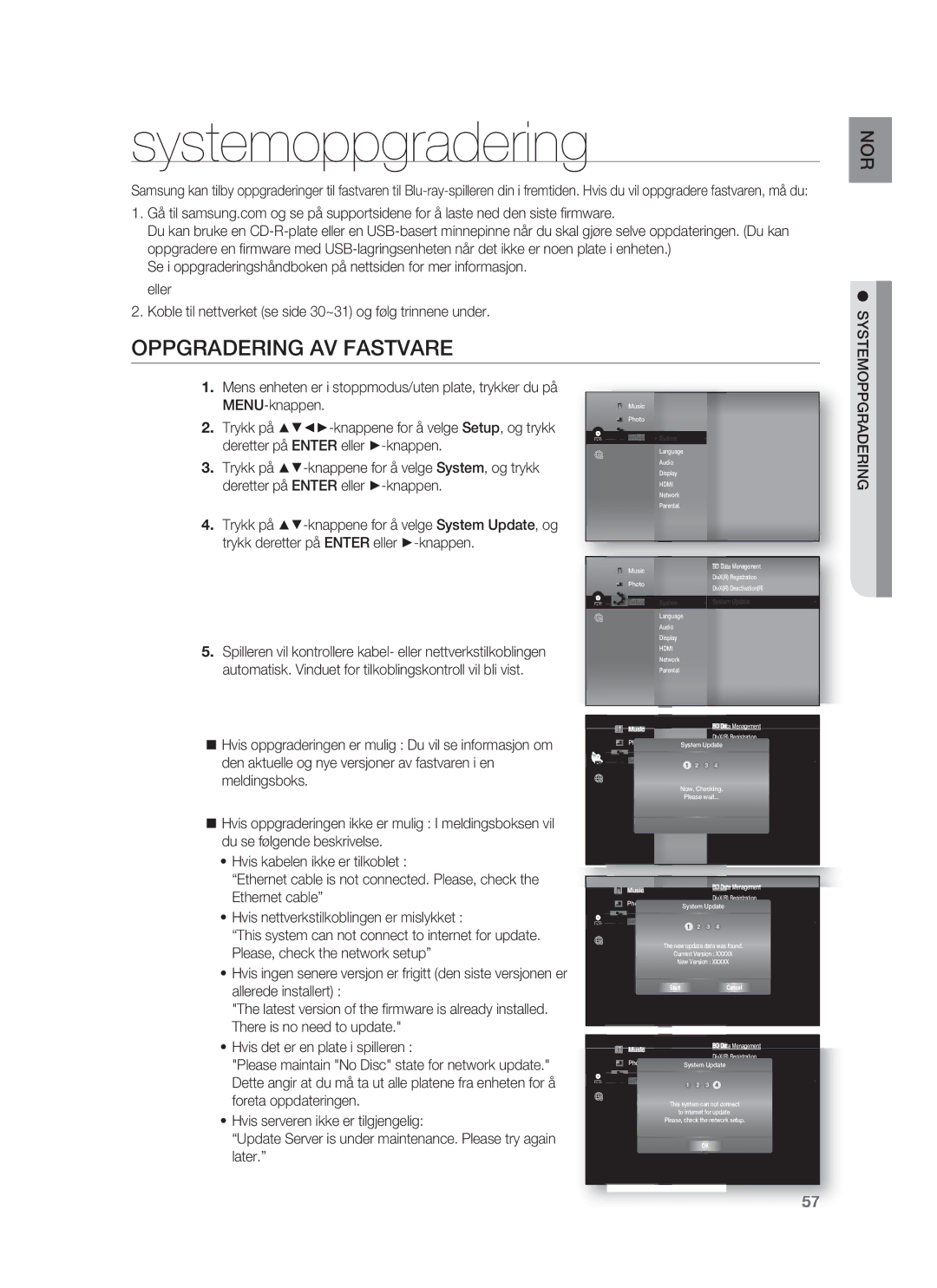Kanals Blu-Ray hjemmekino-system
Avspilling av mange platetyper, i tillegg til en FM-tuner
Funksjoner PÅ Spiller
Hdmi
Trådløs forsterker med radio
BD-LIVE
Funksjoner TIL BLU-RAY-PLATENE
HVA ER Inkludert
Sikkerhetsforanstaltninger
Sikkerhetsinformasjon
Klasse 1 Laserprodukt
Forsiktig
Forholdsregler
Innhold
Lydoppsett 39 Angi høyttaleralternativer
DIVXR-REGISTRERING
DivX, MKV, MP4-avspilling
NOR
FØR DU Leser Brukerhåndboken
Komme i gang
Ikoner som brukes i håndboken
Om bruken av denne brukerhåndboken
Platetyper OG Karakteristikker
Platetyper som kan spilles av
Logoer til plater som kan spilles av
Regionkode
Plater som ikke kan spilles av
Blu-ray platekompatibilitet
DVD-RAM
Plateformat
Platetype
Frontpanel
Beskrivelse
FUNCTION-KNAPP
PLAY/PAUSE-KNAPP
Bakpanel
Gjennomgang AV Fjernkontrollen
Fjernkontroll
Fjernkontroll
Installere batterier i fjernkontrollen
Virkeområdet til fjernkontrollen
Stille INN Fjernkontrollen
Merke Kode
Kodeliste for TV-merker
Tilkobling
Tilkopling AV Høyttalere
Koble til høyttalerne
NOR
Stativet
Tilkobling
Når du har kjøpt den trådløse mottakermodulen SWA-4000
Koble TIL DEN Valgfrie Trådløse Mottakeren
Trådløs mottakermodul SWA-4000
Hdmi autoregistreringsfunksjon
Koble Videoutgangen TIL TV-APPARATET
Velg en av tre tilkoblingsmetoder til TV-apparatet
Best
Metode 2 Komponentvideo .... Bedre
Metode 3 Kompositt-video
GOD
Koble TIL EN iPod
4GB 8GB
IPod 5. generasjon Video IPod classic Video 30GB 60GB
Koble TIL LYD FRA Eksterne Komponenter
Optisk Koble til en ekstern digital komponent
Optisk kabel Ikke inkludert
Lydkabel ikke inkludert
AUX Koble til en ekstern analog komponent
Tilfelle 1 Koble en Direct LAN-kabel til modemet ditt
Nettverkstilkobling
Tilfelle 2 Koble til en trådløs IP-deler
Trådløs LAN
Krypteringstype WEP, TKIP, AES
Kjølevifte
Tilkopling AV FM-ANTENNE
FM-antenne medfølger
Denne enheten mottar ikke AM-sendinger
MKV
FØR Avspilling
HD DVD DVD+RW
DVD-ROM DVD-RAM CDV CD-ROM CVD
Spille AV EN Plate
Bruke Skjermmenyen
Bruke Funksjonene SØKE- OG Hoppefunksjonene
Stille INN Lyden
Velge melodi for bruk ved av- og påkobling
Søke gjennom et kapittel eller spor
Sakte Avspilling / Trinnvis Avspilling
Slow Motion Play Sakte film
Step Motion Play Trinnvis avspilling hgfZCV
Stille Klokken
Systemoppsett
Velge tidssonen du befinner deg
Stille klokken
Språkoppsett
Angi Språkalternativer
Western
Angi Høyttaleralternativer
Lydoppsett
Dynamisk komprimering
AV Synk
Justere Lydredigeringen
Justere høyttaleravstanden
Sound on S.SOUND OFF
DSPSmart Sound -funksjon
Angi Skjermalternativer
Skjermoppsett
Sideforhold for TV
Nederst på skjermen
Movie Frame 24 Fs
Oppløsning
Skjermoppsett
Angi Alternativene for VIDEOVISNING/UTGANGER
Oppløsning i henhold til utgangsmodus
Avspilling Blu-ray-plate
Progressiv modus
Ramme- og feltlinje
Skjermmelding
Stille INN HDMI-OPPSETT
HDMI-oppsett
Anynet+ HDMI-CEC
Kun produkter fra Samsung
HDMI-format
BD Wise
HDMI-OPPSETT
Off Bildesignalet sendes bare over HDMI-kabelen, og
HDMI-audio
Apparatets høyttalere
Foreldreoppsett
Angi Foreldrekontroll
Foreldreoppsett
Hvis du glemte passordet
Velge klassifiseringsnivå
Endre passordet
Stille INN NETTVERKSOPPSETT-ALTERNATIVENE
Nettverksoppsett
Nettverksvalg
Kabelnettverk
Trådløst nettverk
ENTER.DVD
Proxy-innstillinger
BD-LIVE-Internett-tilkobling
Nettverkstilkoblingstest
Administrasjon AV Systemenheter
Administrasjon av BD-data
Oppgradering AV Fastvare
Systemoppgradering
Trykk på -knappene for å velge System, og trykk
Systemoppgradering
Av i løpet av 5 sekunder
Oppdateringen av systemet starter
Menyvalg
Knappen. Du vil se en bekreftelsesmelding
Varsel OM FIRMWARE-OPPGRADERING
Systeminformasjon
DIVXR-REGISTRERING
DIVXR-DEAKTIVERING
Bruke Skjermfunksjonen
Se på en fi lm
INFO-meny for BIB-seksjonen
Angle
Bruke platemenyen
Bruke Platemenyen OG HURTIG-/TITTELMENYEN
Bruke tittelmenyen
Spille av tittellisten
Gjentatt avspilling
Gjentatt Avspilling
Bruke funksjonen Repeter A-B
Gjenta det aktive kapitlet eller tittelen
Velge Språk for Undertekster
Velge Lydspråk
Bruke AUDIO-knappen
Bruke SUBTITLE-knappen
Bruke Angle funksjonen
Bytte Kameravinkel
BD-LIVE
BIB-INNSTILLINGER Bilde I Bilde
Bruke PIP BIB -knappen
Bruke en BD-LIVE-plate
Hurtig avspilling
Hopp framover/bakover
Audio Display
Subtitle-display
DivXDigital internet video express
AVI
DTS
Gjenta LYD-CDCD-DA/MP3
Lytte til musikk
Lytte TIL Musikk
Spille AV EN LYD-CD CD-DA/MP3
Spilleliste
Du kan lage spillelister som består av opp til 99 spor
Return
SE PÅ ET Bilde
Se på et bilde
LYSBILDEFREMVISNING/HASTIGHET
Rotere
GÅ TIL Fotoliste
Zoom
Gå til området
For å stoppe Zoom
Trykk på PL II Mode -knappen
Trykk på SFE Mode
Lydmodus
Sfesound Field EFFECT-MODUS
Dolby Pro Logic II-effekt
Spille AV Mediafiler VED Hjelp AV USB HOST-FUNKSJONEN
Bruke USB-funksjonen
Sikker fjerning av USB
Hoppe framover/bakover
Spesifikasjoner for USB-vert
USB-enheter som kan brukes med hjemmekinoanlegget
Støttede filformater
Lytte PÅ Radio
Radio
Forhåndsinnstilling AV Stasjoner
Hovedenhet
OM RDS-SENDINGER
For å vise RDS-signaler
Bruke RDS Radio Data System til å motta FM-stasjoner
Beskrivelse av RDS-funksjonen
Displayet gir deg PTY-kodene beskrevet til høyre
PTY programtype-angivelse og PTY-SEARCH-funksjon
Lytte PÅ Musikk
Bruke en iPod
Skjermelementer for iPod-avspilling
Musikklisten vises på TV-apparatet
Bruke EN iPod
IPod Music-kategorier
SE PÅ EN Film
Enter
Videofi len til iPod-spilleren spilles av på TV-skjermen
PC streaming-funksjon
STREAMING-FUNKSJON
Søke etter en delt mappe
For å spille en video, musikk eller foto, se sidene 60~72
Trykk -knappen for å velge ønsket mappe
Bruke e-innhold
Bruke Youtube
Bruke e-innhold
Landsoppsett
Logg inn
Spille av en video
Søke etter en video
Bruk til å velge søkekriteriene, og trykk deretter
Søke etter en video
Spillerbibliotek
Mine favoritter
Bruke E
Innhold
Praktiske funksjoner
Innsovningstimer
Innstilling AV Lysstyrken I Displayet
MUTE-FUNKSJON
Feilsøking
Highbandwidth Digital Content Protection
Når du skal lytte på lydsignalene
Check/Remedy
Lengre enn 5 sekunder
Forsiktighet VED Håndtering OG Oppbevaring AV Plater
Tillegg
Håndtering av plater
Oppbevaring av plater
Strømforbruk 85 W Vekt
Spesifikasjoner
Impedans Frekvensområde
Høyttalersystem
Lydtrykknivå utgang
Nominell inngang
Kontakt Samsung
Korrekt avhending av batterier i dette produkt